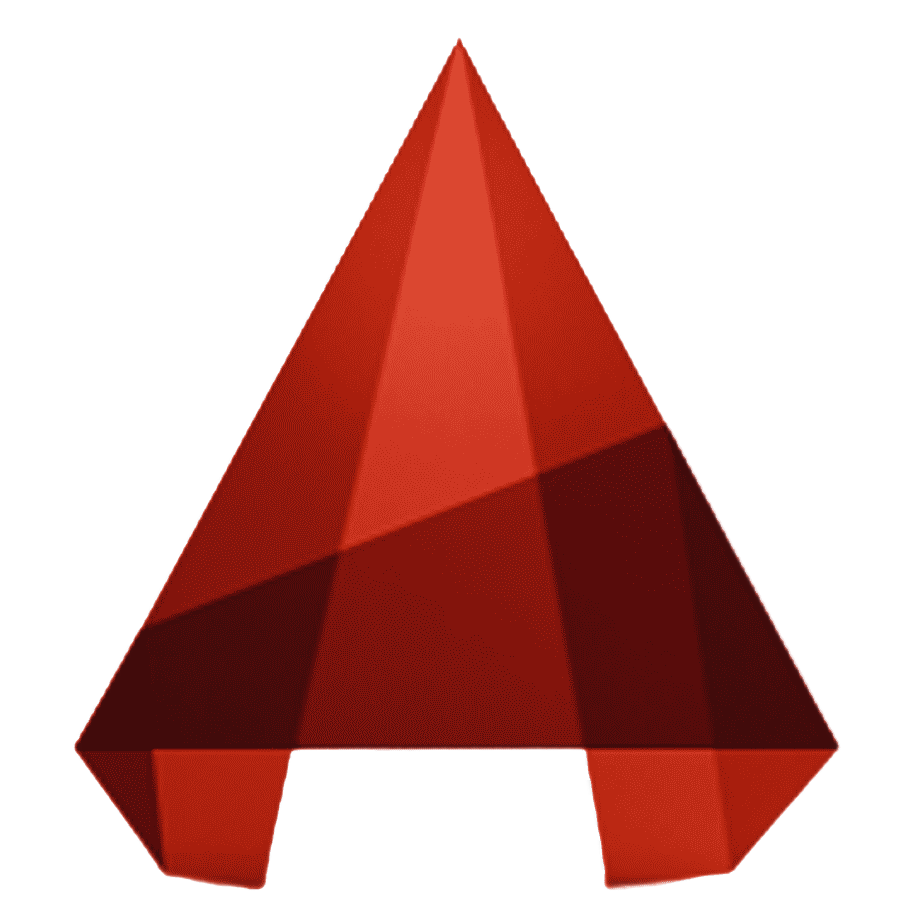Microsoft
Windows
Office
Поиск
Акции
Adobe
AutoCAD




0001 руб.
1


Оставьте контактный номер
Мы перезвоним Вам в ближайшее время!
Обновление Windows 10 до Windows 11
При обновлении операционной системы WIndows 10 до Windows 11 на вашем компьютере может появиться сообщение, что компьютер не соответствует требованиям системы. Если вы не хотите из-за этого сообщения покупать новый ноутбук или обновлять конфигурацию старого системного блока, тогда вам поможет эта инструкция.
Всё, что вам понадобится - это модификация официальной программы Microsoft для обновления системы - MediaCreationTool. Скачать её последнюю версию можно по этой ссылке.
Всё, что вам понадобится - это модификация официальной программы Microsoft для обновления системы - MediaCreationTool. Скачать её последнюю версию можно по этой ссылке.
Сохраните в удобное место архив с программой. В нашем примере на картинке ниже это папка "Загрузки".
Далее нажмите на архиве правой кнопкой мыши и выберите "Извлечь все..."
Далее нажмите на архиве правой кнопкой мыши и выберите "Извлечь все..."
Зайдите в папку с извлеченным архивом и запустите файл MediaCreationTool.bat

Если после запуска файла выскочит синее окно SmartScreen, предупреждающее, что система не опознала приложение, то нажмите «Подробнее», а затем — выполнить в любом случае.
Далее у вас появится командная строка, в которой будет выполняться программа, и окно, в котором нужно выбрать версию устанавливаемой системы.
Выбираем 11 как на картинке ниже.
Выбираем 11 как на картинке ниже.
После этого нужно выбрать способ установки системы.
Если вы обновляете WIndows 10 до Windows 11, то выбирайте как на картинке ниже Auto Upgrade.
Если вы хотите выполнить установку с возможностью форматировать раздел жёсткого диска или хотите выполнить установку на абсолютно новый компьютер без операционной системы, то выбирайте Auto USB. Для этого также вам понадобится флэшка объёмом не менее 8 ГБ.
Если вы обновляете WIndows 10 до Windows 11, то выбирайте как на картинке ниже Auto Upgrade.
Если вы хотите выполнить установку с возможностью форматировать раздел жёсткого диска или хотите выполнить установку на абсолютно новый компьютер без операционной системы, то выбирайте Auto USB. Для этого также вам понадобится флэшка объёмом не менее 8 ГБ.
После этого появится последнее окошко перед установкой операционной системы.
Нужно нажать "Да".
Нужно нажать "Да".
Всё, процесс обновления запущен, больше ничего нажимать не потребуется.
Компьютер как обычно перезагрузится несколько раз во время установки, которая может занять продолжительное время (больше часа).
Ниже несколько картинок для иллюстрации процесса.
Компьютер как обычно перезагрузится несколько раз во время установки, которая может занять продолжительное время (больше часа).
Ниже несколько картинок для иллюстрации процесса.


Обратная связь
Мы поможем с выбором необходимого товара и активацией продукта.